電腦玩物 |
| NatGeo Wallpaper Downloader 單鍵下載2007~2009國家地理頻道官方桌布全集 Posted: 04 Dec 2009 09:54 AM PST 前一陣子看到國外部落格很熱衷討論下載國家地理頻道官方版桌布圖片的方法。因為這些由National Geographic所釋出的電腦桌布(Wallpaper)都是很珍貴的高解析自然照片,不管是收藏或當做桌面背景,都非常的賞心悅目。但又因為National Geographic在官方網站的桌布區只有擺上2009年8月到12月初的圖片,更早之前的檔案都被「收起來」,所以即使我們從National Geographic官網一張一張圖檔的下載,也只能下載到最近四、五個月的檔案。 那麼,我們有沒有什麼技巧,可以一次性簡單的大量下載國家地理頻道官方桌布?甚至可以下載那些已經從官網撤下的舊桌布檔案呢?於是國外有個Web Upd8部落格提出了一套使用指令下載的方式,一次抓取所有2008、2009年國家地理頻道桌布,適用於Linux、Mac OSX、Windows系統。 不過,這種指令下載的方法對於一般用戶來說太過困難,於是現在又有人製作了一個免費、免安裝的Windows版小工具:NatGeo Wallpaper Downloader,讓Windows用戶可以用滑鼠輕鬆勾選幾個項目,按下下載鍵後就能單鍵自動化把所有2007年到2009年的國家地理頻道官方桌布抓取回硬碟資料夾中,不僅方便,而且抓取的年份還又多了整整一年。
國家地理頻道的這一系列官方桌布,確實品質非常的高,我自己也非常喜愛。而電腦玩物之前也介紹過一些不錯的桌布網站,例如「Wallpaper 2.0:網路休閒族的必逛桌布花園」 ,而當你擁有大量桌布時,除了可以手動替換桌布,如果你想要每天都能自動替換新的桌布來改變心情,也可以利用我介紹過的「自動更換桌布程式:EvJO Wallpaper Changer」、「Wally 免費跨平台電腦桌布自動替換軟體,同時輪播與下載線上、本機圖庫」等軟體來達成目標。 閒話休說,下面我們就來看看NatGeo Wallpaper Downloader實際的操作流程吧! 下載NatGeo Wallpaper Downloader後,因為這是一款免安裝程式,所以直接執行「ngdl.exe」即可,這時會打開設定對話視窗,在〔Select download path〕選擇要儲存下載圖片的資料夾位置;然後選擇關於想下載的2007、2008年圖檔解析度(2009年官方桌布只有一種解析度,所以不需選擇);在「Select years」勾選你要下載的年份。 最後按下〔Start Downloading Wallpaper Now!〕即可,是不是非常簡單。 開始下載後,NatGeo Wallpaper Downloader視窗會自動關閉,然後彈出一個下載圖片所在資料夾的檔案視窗,這時候雖然你表面上沒有看到NatGeo Wallpaper Downloader的執行動作,但已經開始下載圖片檔案了,請不用擔心。 你可以監控這個圖片下載資料夾視窗,就可以看到檔案慢慢的被增加進去;你也可以關閉這個視窗或執行其它操作,基本上都不會影響下載流程,因為是透過幕後有一個「ngdl.exe」程序常駐在電腦中,連線上網幫你把圖片慢慢抓回資料夾,這裡需要很長的等待時間,所以先去完成別的工作吧! 最後2007~2009年的國家地理頻道桌方桌布集,就會儲存在你的電腦資料夾中囉!你可以直接在喜歡的圖片上按右鍵,選擇【設為桌面背景】,就能將圖片當做螢幕桌布來使用了。 |
| Grooveshark 音樂播放流暢快速的線上DJ電台,自動推薦你海量好歌 Posted: 04 Dec 2009 04:18 AM PST 我對於「線上音樂電台服務」一向喜愛,例如之前有寫過「只想聽音樂,網路電台放輕鬆特輯 Listen Music comfortably」,推薦了幾個我覺得很不錯的網站,其中我自己使用頻率較高的是「MeeMix 互動式線上音樂電台,「聽」出你自己的調調」。有了這些透過串流技術而可以線上試聽的音樂服務,基本上即使硬碟中沒有MP3檔案,手邊沒有歌曲專輯CD,也可以上網享受一場音樂饗宴。我在之前的文章中,還總結過這類線上音樂串流服務的幾個優點:
而今天,就來介紹另外一個之前尚未提過的優秀線上音樂電台服務:Grooveshark,即使在完全不需登入的情況下,也可以輕鬆使用其「Radio」DJ系統自動產生符合你品味的歌曲播放清單,加上簡潔好用的播放介面和異常流暢的播放速度,對於愛好尋找線上音樂電台的朋友們是一個可以試試看的優秀選擇。
Grooveshark這個網站其實前年就已經出現,歷經一些變革而成為目前集「線上音樂播放器」、「音樂愛好者社群」、「音樂品味自動推薦」三合一的網站模式。來到網站後你只要輸入任何關鍵字進行相關歌曲搜尋(歌手、歌曲名稱、音樂類型),接著將找到的某幾首歌曲加入播放清單,啟動「Radio」電台模式,然後Grooveshark除了可以播放你選入的歌曲,還會自動幫你在清單中增加其它新的相關曲目;也就是說你只要簡單的幾個動作,就可以在接下來幾個小時內讓電腦源源不絕的流洩出好聽的樂音。 而且,其中最令我驚訝的就是在我自己的試用過程中,它的音樂播放非常的流暢,完全沒有延遲,因為Grooveshark的音樂來源不是其它的線上服務,而是串流Grooveshark自己資料庫中的音樂檔案(透過長期累積和用戶上傳),所以速度上非常理想。
來到Grooveshark網站,你會在網頁中間看到一個大大的搜尋欄位,在這裡輸入任何音樂關鍵字,即可開始搜尋。 Grooveshark裡面的音樂資料雖然不能算十全十美,但已經堪稱十分龐大,如果你是尋找英文專輯的話,那很多老歌、新歌都能找到可播放檔案。但如果想找中文歌曲,那麼資料就比較缺乏。 無論如何,Grooveshark能帶給你好聽的音樂是無庸置疑的。在搜尋後的歌曲清單中,注意看到上方會有「Songs」、「Artists」、「Albums」、「Playlists」等分類,讓你可以查看相關歌曲列表、相關歌手列表、相關專輯列表,以及網站上其它人已經建立的播放清單,建議你可以多切換看看,常常能發現更多的歌曲檔案。 接下來你可以將單一歌曲、整個專輯、整份歌手音樂清單、其它播放列表,透過〔+(Add)〕或是滑鼠按著拖曳的方式,添加到下方播放器內的音樂播放列當中。 點擊播放器中的播放鍵,就能開始播送剛剛你加入的歌曲。 然後找到播放器最右方有一個〔Radio〕按鈕,按下它(會顯示成黃色),這時候就啟動了「DJ電台」功能,當你原本添加的播放列走到盡頭時,Grooveshark會自動幫你加上新的相關歌曲,所以你不用費心自己去加歌,只要一開始先自己決定幾首這次想聽的歌,Grooveshark就會讓類似音樂源源不絕的出現。 這種「自動DJ」系統真的是很棒的功能,我之前介紹過的一些音樂、電影類型網站都有類似推薦系統(Jinni 線上電影品味分析配對服務,找出合你胃口的好電影、inSuggest、MyStrands.tv 推薦符合品味的網站、圖片、音樂MV!!)。 如果你連關鍵字都懶得輸入搜尋,也可以直接透過左方列表中的「Popular」、「Recent」清單查看熱門與最近網站上被播放的音樂歌曲,從裡面挑歌加入播放列,然後同樣透過剛剛的自動推薦系統讓Grooveshark幫你播送其它類似音樂。 而如果你不喜歡原本的Grooveshark播放介面背景圖,也可以在主畫面左下方點選「Change Theme」,裡面提供了幾款「Freebies」免費面板讓你替換。
前面在沒有註冊登入的情況下,你已經可以享受這個網站大部分的播放功能,而如果你使用這個網站的頻率很高,則可以選擇註冊登入,這樣一來將可以儲存喜愛的音樂、自訂播放歌單、上傳硬碟中的音樂檔案。 透過把喜愛的音樂加入收藏庫、我的最愛或自訂歌曲清單,讓你可以方便的隨時回味自己喜歡的音樂。 「New Playlist」功能讓你可以新增不同的音樂歌單,你可以透過拖曳移動的方式,隨時把任何歌曲加入自己的音樂清單中,收集不同類型音樂的播放清單,讓你以後不用搜索就能找到想聽的音樂,把Grooveshark就當做一個線上iTunes一樣的使用。 另外當你註冊登入後,可以利用「Import」功能上傳自己硬碟中的音樂檔案到Grooveshark資料庫中,這樣以後你不管在任何電腦上(或是支援手機上,Grooveshark有推出iPhone程式),只要可以上網就能快速聆聽自己的音樂檔案。
前面不斷強調的一個重點就是Grooveshark的串流技術讓其播放音樂的速度非常優秀,在我一整天的試用期間,完全沒有遇到延遲的情形,也沒有遇到需要等待音樂載入的現象,幾乎都是隨點雖播,自動推薦歌曲之間的串接也很順暢,如果你也在找一個好用的線上音樂電台服務,或許值得來試試看Grooveshark。 |
| You are subscribed to email updates from 電腦玩物 To stop receiving these emails, you may unsubscribe now. | Email delivery powered by Google |
| Google Inc., 20 West Kinzie, Chicago IL USA 60610 | |

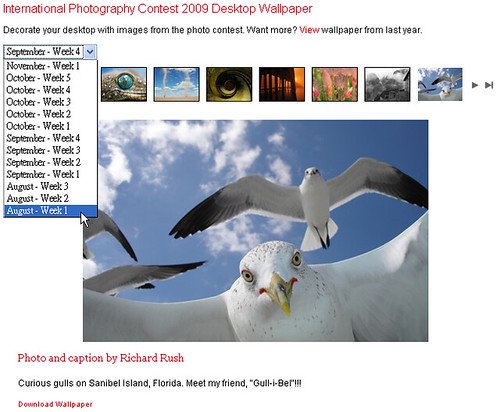


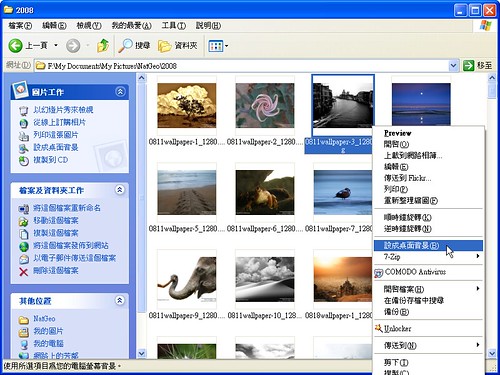
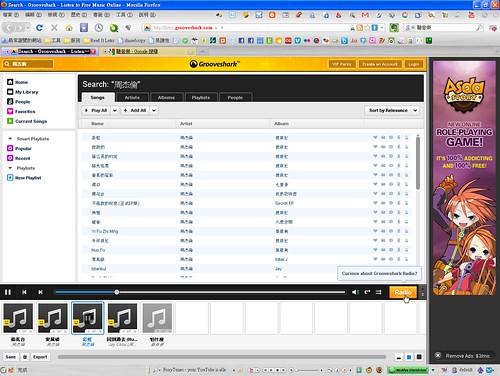










没有评论:
发表评论